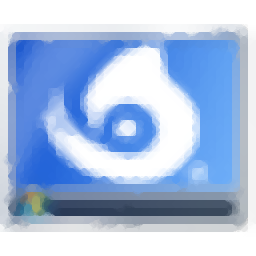
三人行截图小工具
v4.0 免费版- 介绍说明
- 下载地址
- 精品推荐
- 相关软件
- 网友评论
三人行截图小工具提供截图功能,可以通过这款软件直接对电脑上的内容截图,屏幕上的各种内容都可以快速截图保存,并且可以在图片上添加箭头,添加矩形,添加圆形,方便对图片重要内容标记,图像可以保存为JPG、png、gif、bmp等格式,可以在大部分软件上加载这些截图使用,对于经常在电脑截图办公的朋友很有帮助,软件不需要安装,不需要激活,双击主程序就可以立即截图,可以随意选择一个屏幕区域截图,需要就可以下载软件使用!
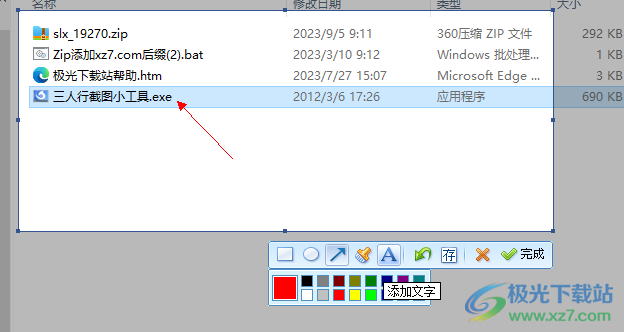
软件功能
1、三人行截图小工具支持区域截图,可以随时对屏幕截图
2、支持文字添加,可以在图片上输入文字说明
3、在对教程内容截图的时候就可以添加步骤说明文字
4、图片可以添加箭头,将箭头指向需要操作的图片内容
5、支持多种格式保存,可以选择JPG格式,设置png格式
6、也支持添加图形标注,可以设置矩形,可以设置圆形
软件特色
1、三人行截图小工具使用过程简单,可以一键截图
2、双击软件就可以进入截图模式,鼠标左键选择区域立即截图
3、支持将截图复制到粘贴板,方便在聊天软件一键发送
4、支持颜色设置功能,箭头的颜色,文字的颜色可以自己设置
使用方法
1、双击三人行截图小工具就可以直接弹出截图界面,鼠标选择一个区域就可以截图

2、按住鼠标左键选择截屏区域、鼠标右键或ESC退出截屏、F1设置截屏快捷键
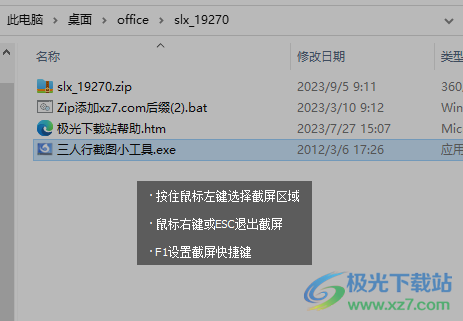
3、显示截图界面,直接双击就可以完成截图,也可以点击底部的编辑功能
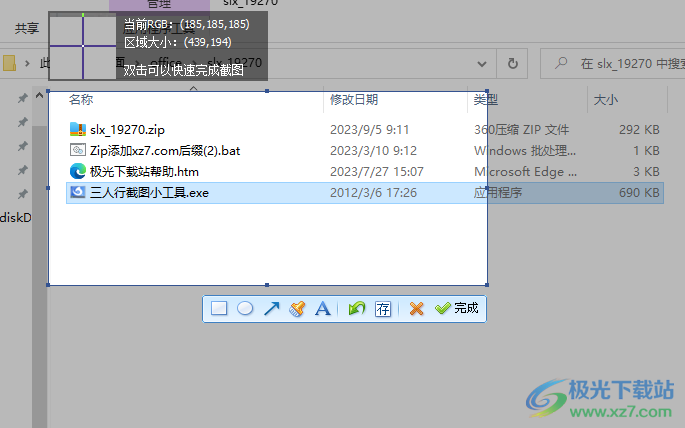
4、支持箭头设置,可以对图像添加箭头,可以设置颜色,也支持文字输入
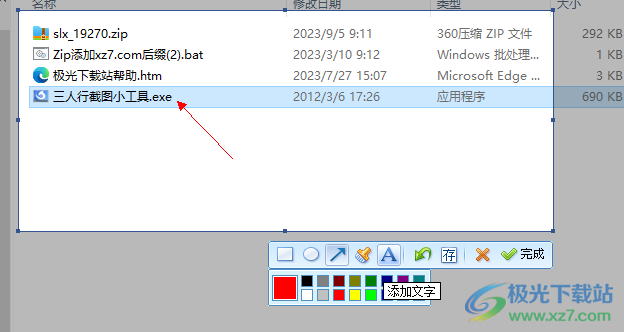
5、截图完毕直接点击保存按钮,这样就可以将图像保存到其他文件夹
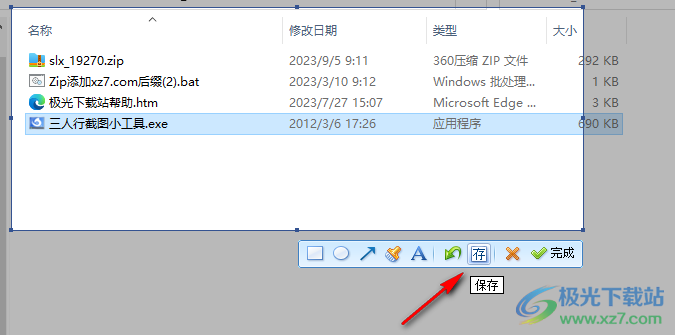
6、这里是文件夹设置界面,可以选择一个新的文件夹保存png图像,可以在底部设置保存其他图片格式
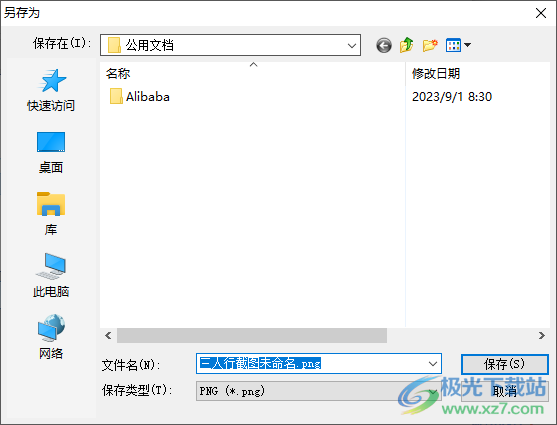
下载地址
- Pc版
三人行截图小工具 v4.0 免费版
相关软件
本类排名
本类推荐
装机必备
换一批
谷歌浏览器Google Chromev100.0.4896.75 64位官方最新版

WinRAR官方64位v5.80 正式官方版

腾讯电脑管家win10专版v13.5.20525.234 官方最新版

iTunes 32位for Windows 12.10.8.5 多语言官方版

腾讯应用宝pc版v5.8.2 最新版

360安全卫士电脑版v13.1.0.1151 官方正式版

百度网盘pc版v7.14.2.9 官方最新版

搜狗拼音输入法电脑版v11.0.0.4909 正式版

酷狗音乐播放器电脑版v9.2.29.24113 官方最新版

爱奇艺pps影音客户端v7.10.122.2375 官方最新版

微信2022最新电脑版v3.6.0.18 官方版

wps office 2016专业版V11.1.0.7875 pro版_附序列号
- 聊天
- 微信电脑版
- yy语音
- skype
- qq电脑版
- 视频
- 优酷视频
- 腾讯视频
- 芒果tv
- 爱奇艺
- 剪辑
- 会声会影
- adobe premiere
- 爱剪辑
- 剪映
- 音乐
- 酷我音乐
- 酷狗音乐
- 网易云音乐
- qq音乐
- 浏览器
- 360浏览器
- ie浏览器
- 火狐浏览器
- 谷歌浏览器
- 办公
- wps
- 企业微信
- 钉钉
- office
- 输入法
- 五笔输入法
- 搜狗输入法
- qq输入法
- 讯飞输入法
- 压缩
- winzip
- 7z解压软件
- winrar
- 360压缩
- 翻译
- 谷歌翻译
- 金山翻译
- 英译汉软件
- 百度翻译
- 杀毒
- 360杀毒
- 360安全卫士
- 火绒软件
- 腾讯电脑管家
- p图
- 美图秀秀
- photoshop
- 光影魔术手
- lightroom
- 编程
- vc6.0
- java开发工具
- python
- c语言软件
- 网盘
- 115网盘
- 天翼云盘
- 百度网盘
- 阿里云盘
- 下载
- 迅雷
- utorrent
- 电驴
- qq旋风
- 证券
- 华泰证券
- 方正证券
- 广发证券
- 西南证券
- 邮箱
- 阿里邮箱
- qq邮箱
- outlook
- icloud
- 驱动
- 驱动精灵
- 打印机驱动
- 驱动人生
- 网卡驱动


























网友评论